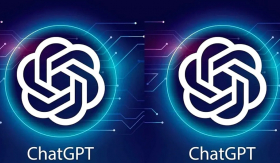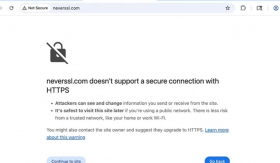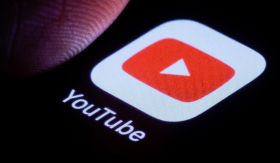Zalo là một ứng dụng nhắn tin và gọi điện miễn phí phổ biến tại Việt Nam, cùng với đó là tính năng đổi tên giúp người dùng dễ dàng thay đổi thông tin cá nhân và nâng cao trải nghiệm sử dụng.
Tại sao nên đổi tên trên Zalo?
Việc đổi tên trên Zalo mang lại nhiều lợi ích quan trọng cho người dùng:
Cập nhật thông tin cá nhân: Đổi tên giúp bạn dễ dàng cập nhật thông tin mới nhất về mình, giúp bạn được nhận diện chính xác hơn trên mạng xã hội.
Cá nhân hóa hồ sơ: Bằng cách đổi tên, bạn có thể cá nhân hóa hồ sơ của mình, làm nổi bật tính cá nhân và sở thích riêng.
Nâng cao độ bảo mật: Thay đổi định kỳ thông tin cá nhân là một cách để bảo vệ tính riêng tư của bạn trên mạng xã hội.
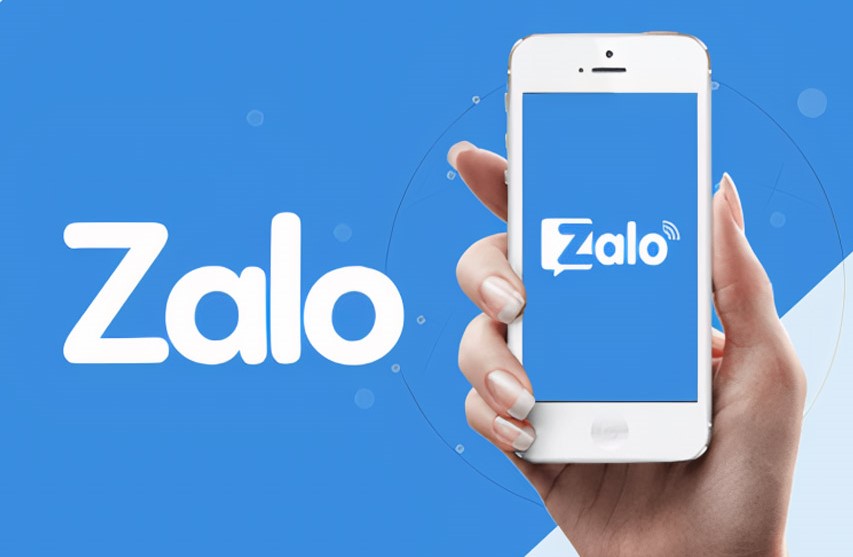
Cách đổi tên trên Zalo
Quy trình đổi tên trên Zalo khá đơn giản và nhanh chóng:
Cách đổi tên Zalo trên điện thoại
Bước 1: Mở ứng dụng Zalo trên điện thoại và vào mục Cá nhân ở góc dưới màn hình Chọn vào dấu ba chấm như hình dưới đây.
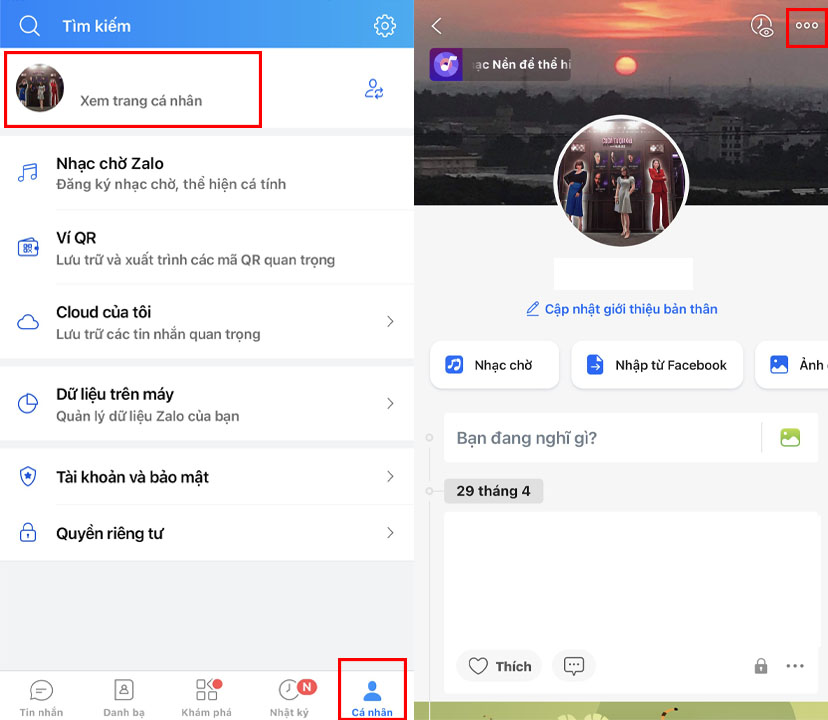
Bước 2: Chọn mục Thông tin và đổi tên tài khoản bằng cách nhấn Chỉnh sửa và thay đổi tên.
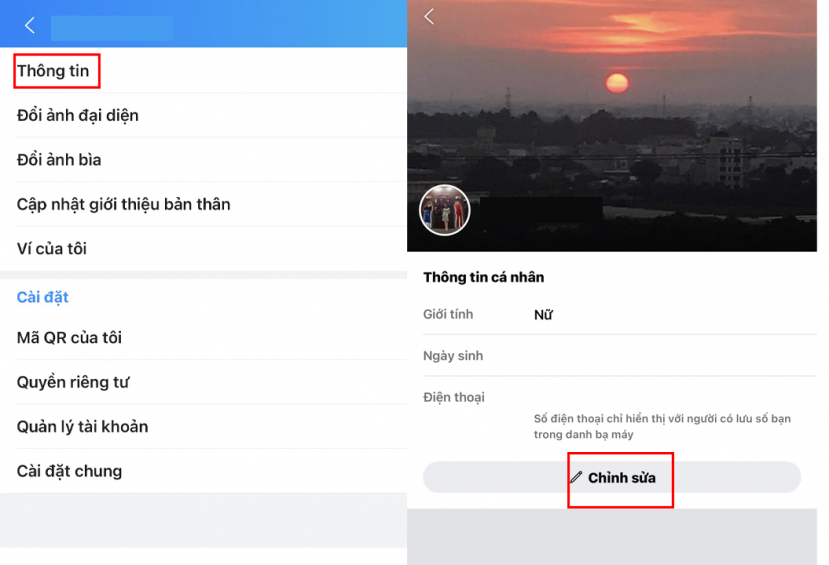
Cách đổi tên Zalo trên máy tính chi tiết
Bước 1: Bạn đăng nhập vào ứng dụng Zalo PC hoặc Zalo Web trên máy tính hoặc laptop của bạn Nhấp vào Avatar góc trên bên trái màn hình, chọn Hồ sơ của bạn.
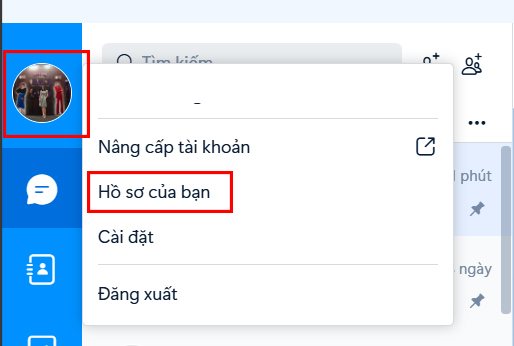
Bước 2: Nhấn vào Cập nhật để chỉnh sửa thông tin.
Bước 3: Đổi tên tài khoản Zalo và nhấn Cập nhật.
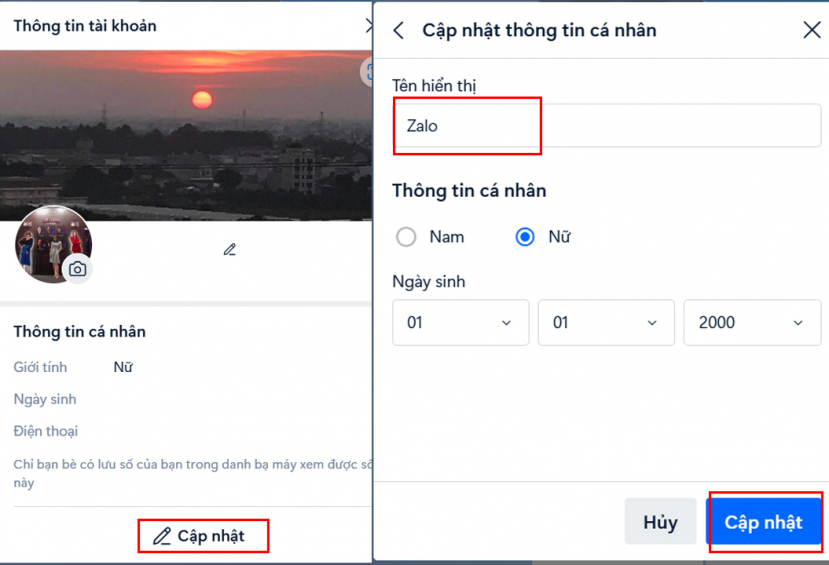
Cách đổi tên Zalo bạn bè
Nếu muốn đổi tên bạn bè trên Zalo, bạn có thể đổi tên từ danh bạ, sau đó đồng bộ tin nhắn Zalo và danh bạ lên Zalo, hoặc đổi tên gợi nhớ và tên hiển thị của bạn bè.
Đổi tên đồng bộ hóa Zalo với danh bạ
Bước 1: Vào “danh bạ” trên điện thoại của bạn và tìm đến số điện thoại bạn bè muốn đổi tên.
Bước 2: Đặt tên mới cho liên lạc của bạn bè và chọn Lưu.
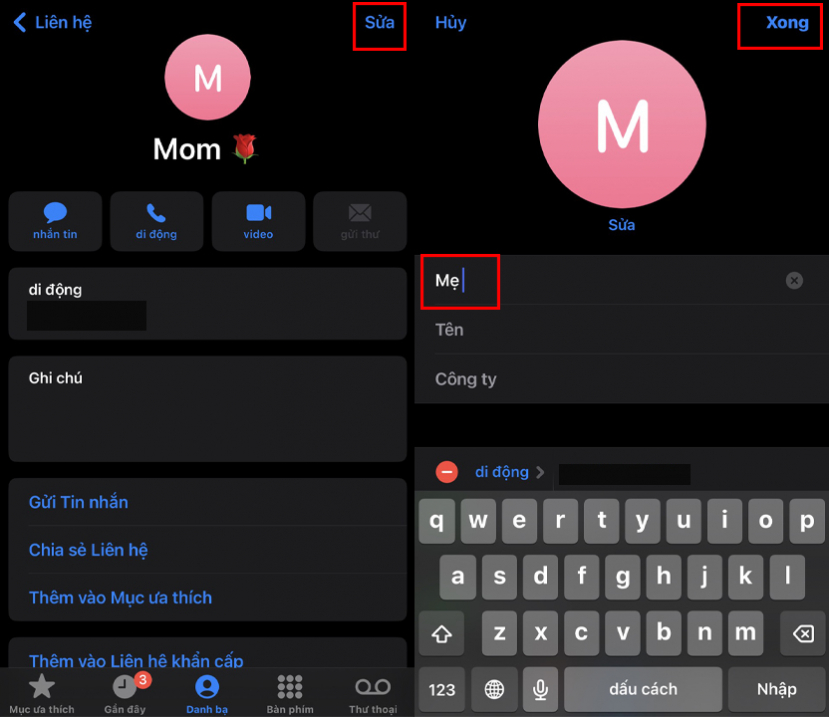
Bước 3: Mở Zalo trên điện thoại của bạn và chọn vào Danh bạ chọn “cập nhật danh bạ”. Sau khi hoàn thành bước này, bạn quay lại zalo và kiểm tra tên bạn bè đã được cập nhật hay chưa.
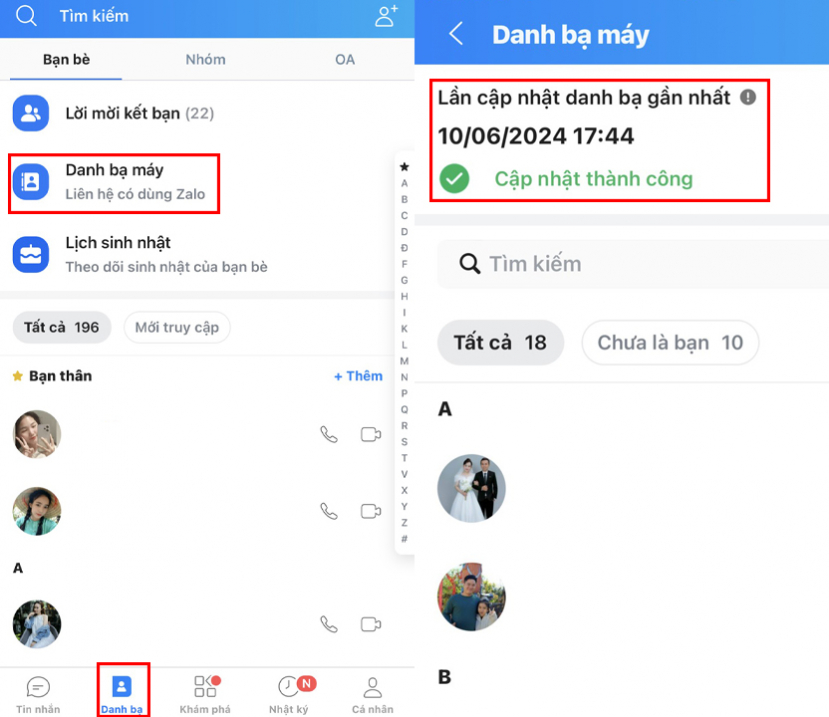
Nếu không muốn đổi tên bạn bè từ danh bạ, bạn có thể đổi tên gợi nhớ theo cách sau:
Bước 1: Mở Zalo và tìm đến đoạn hội thoại với bạn bè bạn muốn đổi tên.
Bước 2: Chọn “đổi tên gợi nhớ” và đặt tên mới cho bạn bè, sau đó chọn Lưu là xong.
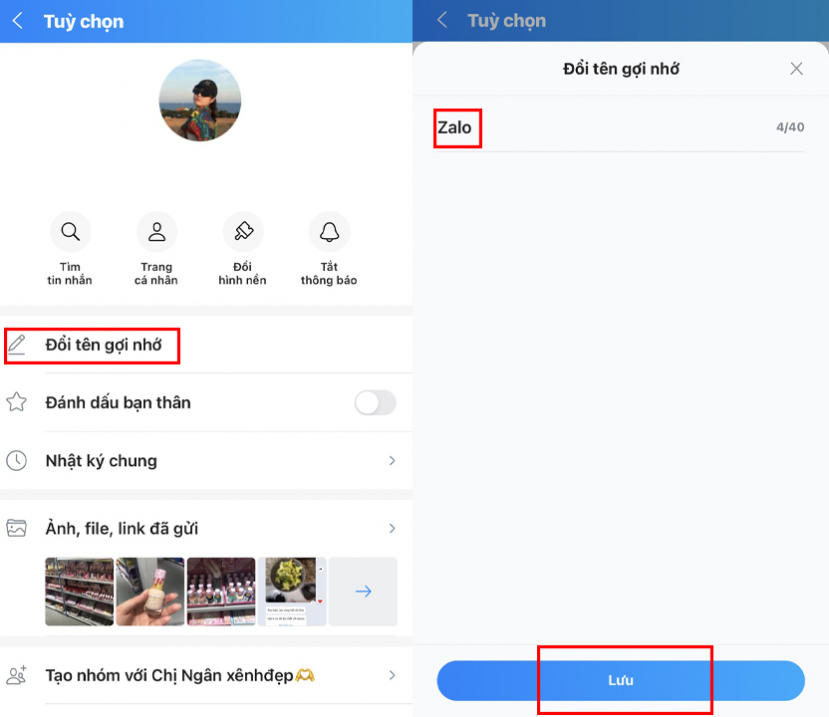
Cách đổi tên zalo của bạn bè trên máy tính
Nếu muốn đổi tên zalo của bạn bè bất kỳ, hãy làm theo hướng dẫn sau:
Bước 1: Mở Zalo trên máy tính và đi đến cuộc hội thoại với bạn bè bạn muốn đổi tên.
Bước 2: Nhấp vào biểu tượng “cây bút” đặt tên mới cho bạn bè và chọn “xác nhận”. Như vậy là bạn đã đặt tên mới cho bạn bè của mình trên Zalo máy tính.
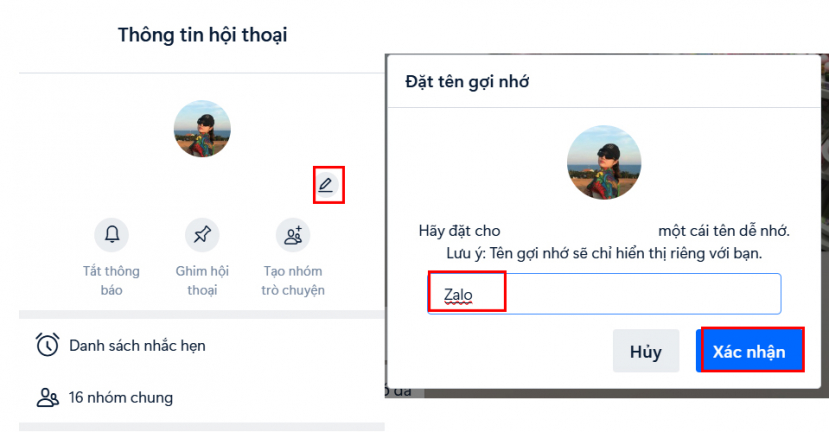
Cách đổi tên Zalo nhóm
Cách đổi tên nhóm Zalo cũng tương tự như cách bạn đổi tên gợi nhớ của bạn bè.
Trên điện thoại:
Bước 1: Mở Zalo và truy cập vào nhóm mà bạn muốn đổi tên Nhấp vào biểu tượng “cây bút”.
Bước 2: Đặt tên mới cho nhóm của bạn và chọn Lưu là xong.
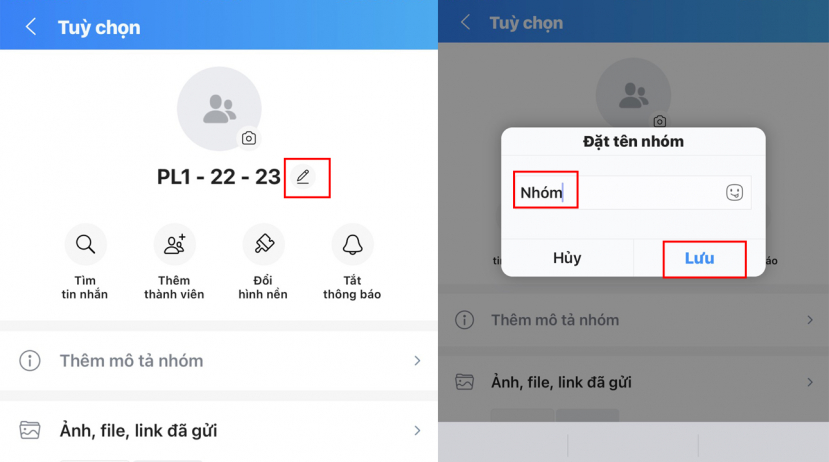
Trên máy tính:
Bước 1: Truy cập vào nhóm Zalo mà bạn muốn thiết lập tên mới
Bước 2: Thay đổi tên cho nhóm và nhấn vào “xác nhận” là hoàn thành việc đổi tên.
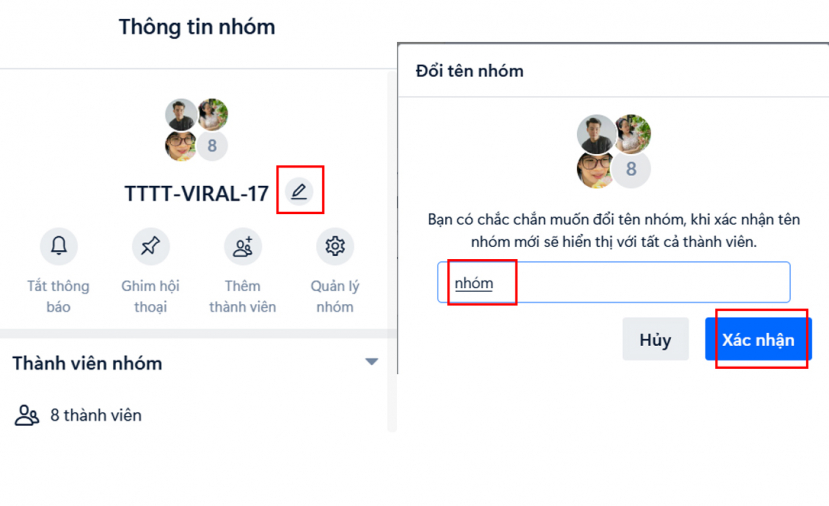
Lưu ý khi đổi tên trên Zalo
Để đảm bảo quá trình đổi tên trên Zalo diễn ra thuận lợi và hiệu quả, bạn nên lưu ý các điều sau:
Tuân thủ chính sách của Zalo: Đảm bảo rằng tên đổi không vi phạm các quy định và chính sách của Zalo.
Độc đáo và dễ nhớ: Chọn một tên mới dễ nhớ và độc đáo để mọi người có thể nhận diện bạn dễ dàng hơn.
Thường xuyên cập nhật: Để bảo mật thông tin và duy trì tính cá nhân hóa, bạn nên đổi tên định kỳ.
Tại sao nên chú ý đến việc đổi tên trên Zalo?
Việc đổi tên trên Zalo không chỉ là việc thay đổi thông tin cá nhân mà còn là một bước đi quan trọng trong việc quản lý và nâng cao trải nghiệm sử dụng mạng xã hội. Điều này giúp bạn tự do thể hiện cá tính, đồng thời đảm bảo an toàn và bảo vệ thông tin cá nhân.

Việc đổi tên trên Zalo là một quy trình đơn giản nhưng lại mang lại nhiều lợi ích lớn cho người dùng. Bằng cách thực hiện điều này, bạn có thể dễ dàng cập nhật và điều chỉnh thông tin cá nhân của mình một cách linh hoạt và hiệu quả. Điều này không chỉ giúp bạn nổi bật hơn trên mạng xã hội mà còn đóng vai trò quan trọng trong việc quản lý và bảo vệ thông tin cá nhân. Hãy đổi tên trên Zalo ngay hôm nay để trải nghiệm những lợi ích mà nó mang lại!